怎么调整电脑桌面图标间距
更新时间:2024-08-29 16:45:38作者:xiaoliu
在使用电脑时,我们经常会发现桌面上的图标排列杂乱无章,间距过大或过小,影响了我们的使用体验,如何调整电脑桌面图标的间距,让桌面更加整洁美观,成为了许多人关注的问题。调整桌面图标间距可以让我们更加高效地找到需要的文件或程序,提高工作效率。下面就让我们一起来了解一下如何改变桌面图标的间距吧。
步骤如下:
1.调整图标间距的步骤:
1,要调整桌面图标间距。在桌面空白处用鼠标键右击,打开右键菜单,选择“属性”这一项。
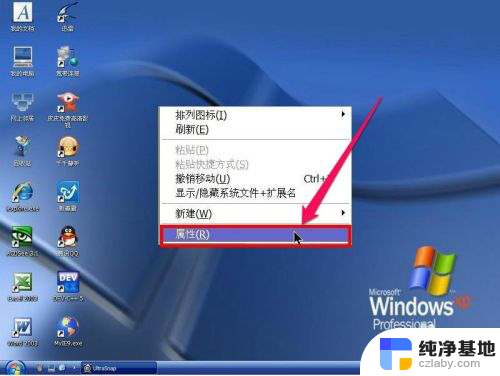
2,在显示窗口中,将光标氙右移动,选择“外观”这一项,然后右下角处,单击“高级”按钮。
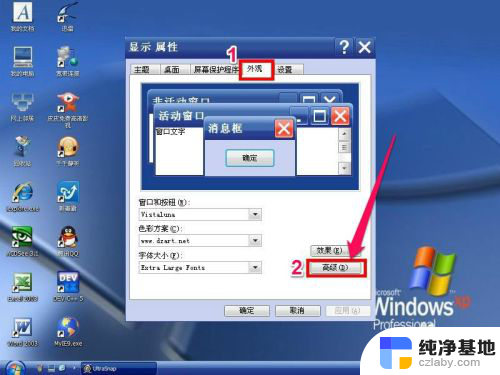
3,进入高级外观窗口后。在其下的“项目”这一项,把下拉菜单打开,先选择“图标间距(垂直)”这一项。其原来的值为30。
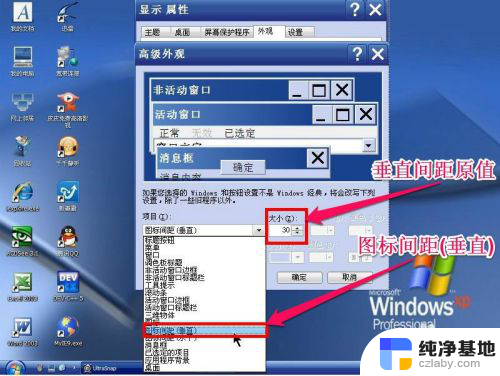
4,在其右侧的“大小”项处。把原来的30修改为42,这个可以根据自已的喜欢进行修改,一次不合适,可以多次修改。
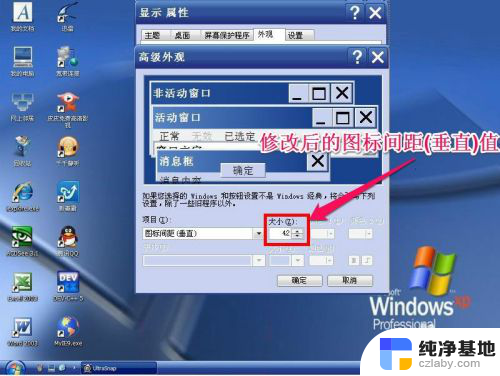
5,然后再选择“项目”下的“图标间距(水平)”这一项,其原值也是30。
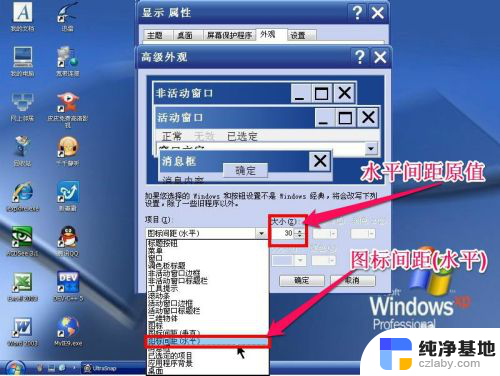
6,将右侧的“大小”的值同样修改为42,如果修改好后,按“确定”确认。
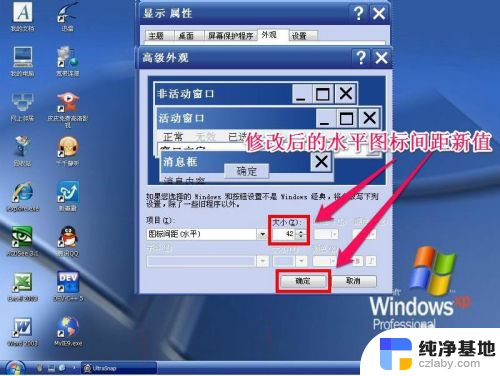
7,最后看一看修改效果,桌面图标间距确实增大了,修改成功。

以上就是如何调整电脑桌面图标间距的全部内容,如果你遇到这种问题,可以尝试按照我的方法来解决,希望对大家有所帮助。
- 上一篇: excel表格如何设置选项内容
- 下一篇: 电脑键盘怎么打句号
怎么调整电脑桌面图标间距相关教程
-
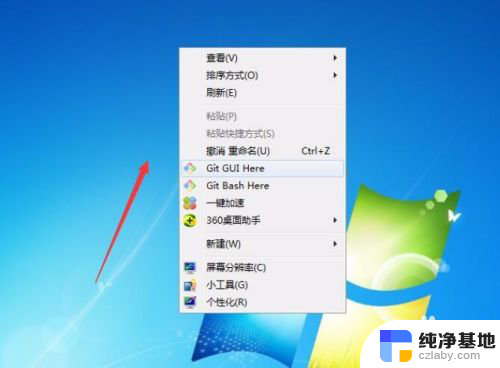 电脑桌面图标调整大小
电脑桌面图标调整大小2023-11-17
-
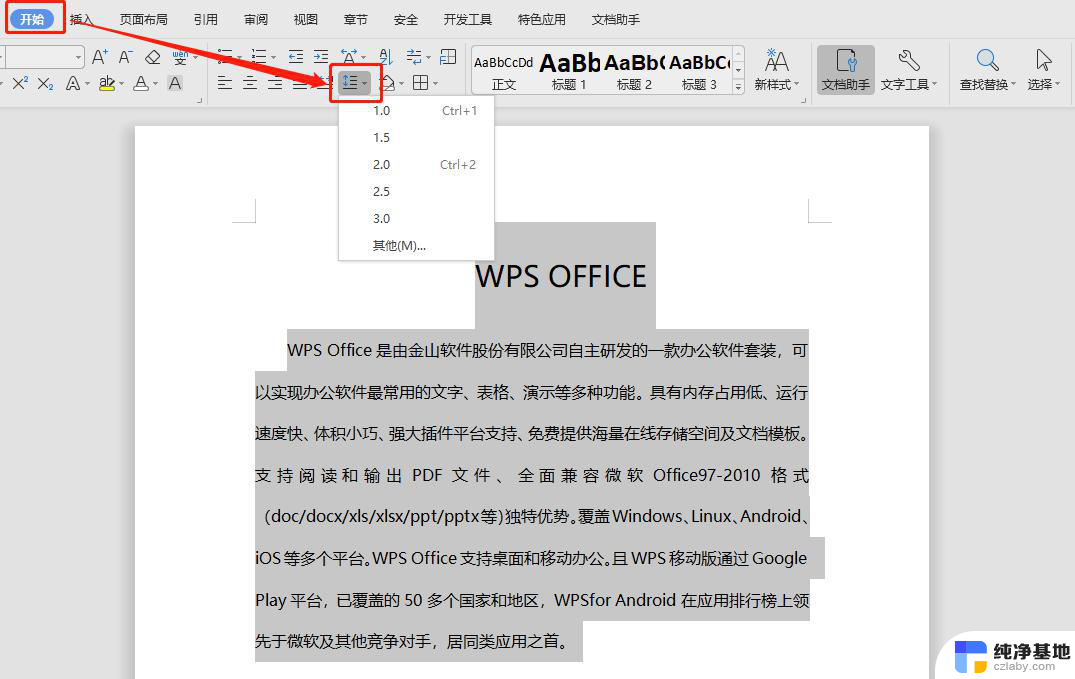 wps一排一排的间距怎么调整
wps一排一排的间距怎么调整2024-01-22
-
 word文档怎么调整文字间距
word文档怎么调整文字间距2024-03-29
-
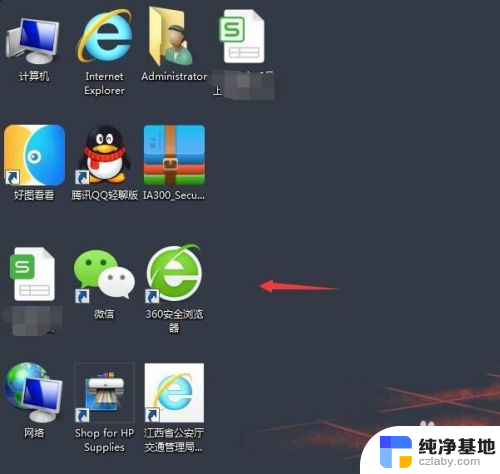 怎样调整桌面图标的大小
怎样调整桌面图标的大小2023-12-20
电脑教程推荐